我们在Word排版的过程中,插入表格时可能会根据需要把表格的某一行分别在二页显示。在Word2007表格中,可以通过设置“允许跨页断行”,来设置这个功能,有兴趣的朋友一起来看看。
Word 2007中“允许跨页断行”的设置方法:
第1步,打开Word 2007文档窗口,单击表格中需要设置“允许跨页断行”功能的特定行。在“表格工具”功能区中切换到“布局”选项卡,并单击“表”分组中的“属性”按钮,如图所示。
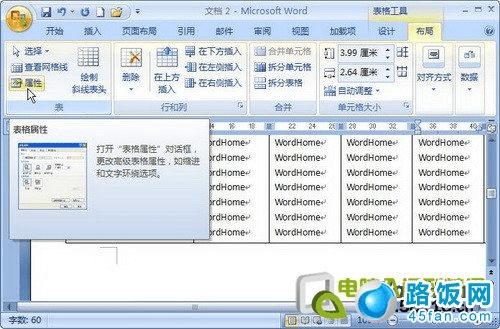
单击Word 2007“属性”按钮
第2步,在打开的Word 2007“表格属性”对话框中,切换到“行”选项卡。选中“允许跨页断行”复选框,并单击“确定”按钮,如图所示。

选中Word 2007“允许跨页断行”复选框
设置Word 2007“允许跨页断行”和未设置“允许跨页断行”的效果如图所示。
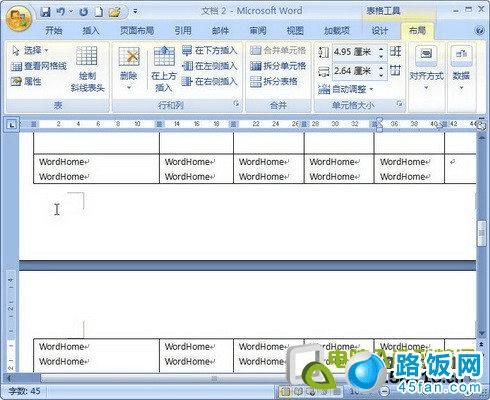
设置Word 2007“允许跨页断行”的效果
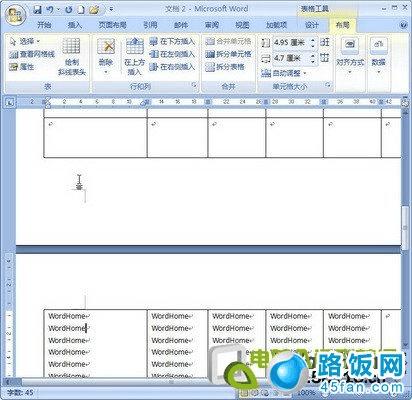
未设置设置Word 2007“允许跨页断行”的效果
本文地址:http://www.45fan.com/dnjc/6452.html
